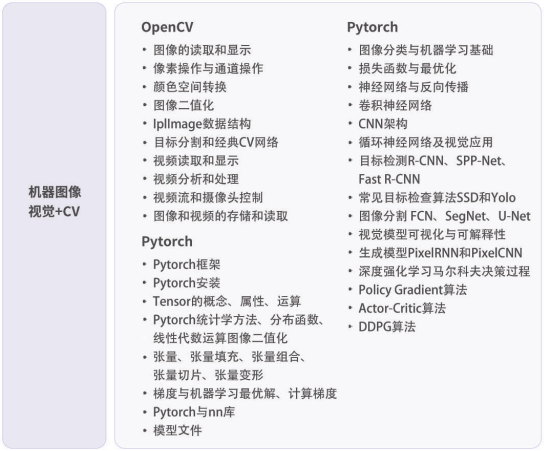本文主要是介绍2017计算机网考操作题,2017年下半年计算机二级考试VFP操作题及答案一,希望对大家解决编程问题提供一定的参考价值,需要的开发者们随着小编来一起学习吧!
一、基本操作题
1[简答题]
在考生文件夹下完成下列操作:
1.建立名称为CDB的商品销售数据库。然后将考生文件夹下的顾客表CUST、订单表0RDER和商品表COMM三个自由表添加到数据库CDB中。
2.分别为表CUST、ORDER和COMM创建主索引,CUST表主索引的索引名和索引表达式均为“顾客号”;COMM表主索引的索引名和索引表达式均为“商品号”;0RDER表主索引的索引名为“PK_CC”,索引表达式为“顾客号+商品号”;分别为0RDER表的“顾客号”和“商品号”建立普通索引(升序),索引名与字段名相同。
3.通过字段“顾客号”建立表ORDER与表CUST之间的永久联系,通过字段“商品号”建立表ORDER与表COMM之间的永久联系。然后为以上建立的永久联系设置参照完整性约束:更新规则为“级联”;删除规则为“限制”;插入规则为“限制”。
4.在商品销售数据库CDB中使用SQL的CREATE
TABLE语句创建数据库表:销售明细表(顺序号、日期、商品号、商品名、金额),其中:顺序号为字符型,宽度为6;日期为日期型;商品号为字符型,宽度为6;商品名为字符型,宽度为10;金额为数值型,宽度为10(其中小数2位);表的主关键字为“顺序号”。将创建表的SQL语句存放在文件ONE.PRG中。
参考解析:【考点分析】本大题主要考查的知识点是:数据库的建立、向数据库中添加表、为表建立索引、建立表间联系、设置参照完整性约束、使用SQL语句创建数据库表。
【解题思路】通过“新建”菜单或“新建”命令按钮实现数据库的建立,在数据库设计中完成表的添加;为表建立索引需要在表设计器中进行;为表建立永久联系需要在数据库设计器中进行,并且两张表要分别在对应的字段上建立主索引和普通索引;在关系连线上右击选择“编辑参照完整性”或者选择菜单“数据库”下的“编辑参照完整性”设置参照完整性;创建表的SQL语句语法为:Create
table((字段宽度)[Primary
Key],(字段宽度)…)。
(1)【操作步骤】
步骤1:单击常用工具栏中的“新建”按钮,打开“新建”对话框,选择“数据库”,单击“新建文件”按钮,打开“创建”对话框,输入数据库文件名“CDB”,单击“保存”按钮,即完成创建数据库。
步骤2:在“数据库设计器”窗口中单击鼠标右键,在弹出的快捷菜单中选择“添加表……”,依次添加CUST、ORDER、COMM三个表。
(2)【操作步骤】
步骤1:在表CUST中单击鼠标右键,在弹出的快捷菜单中选择“修改”,打开表设计器,选择“索引”选项卡,索引名输入“顾客号”,索引表达式选择“顾客号”,索引类型选择为“主索引”后,单击“确定”按钮保存修改,完成建立CUST表的主索引。步骤2:按同样方式建立另外两表的索引。
(3)【操作步骤】
步骤1:将鼠标指向表CUST的主索引“顾客号”,按下鼠标左键不放,拖拽鼠标至ORDER表的顾客号索引处,松开鼠标即完成创建CUST与ORDER之间的永久性联系。
步骤2:再按同样方法建立表COMM与ORDER之间的永久性联系;然后选择“数据库”菜单下的“清理数据库”选项,再选择“编辑参照完整性规则”菜单,按题目要求设置。
(4)【操作步骤】
步骤1:建立程序ONE.PRG,输入以下SQL语句。
CREATE TABLE销售明细表(顺序号C(6)PRIMARY KEY,日期D,商品号C(6),商品名C(10),金额N(10.2))
步骤2:保存并执行程序。
【易错提示】在设置索引时一定要设置好主索引,不然在建立永久联系时会出错,在设置参照完整性约束时需要先“清理数据库”,不然不能打开“编辑参照完整性生成器”对话框。
二、简单应用题
2[简答题]
在考生文件夹下完成下列操作:
1.修改并执行程序temp。该程序的功能是根据“教师表”和“课程表”计算讲授“数据结构”这门课程,并且“工资”大于等于4000的教师人数。注意:只能修改标有错误的语句行,不能修改其他语句。
2.在“学校”数据库中(在基本操作题中建立的),使用视图设计器建立视图teacher_v,该视图是根据“教师表”和“学院表”建立的,视图中的字段项包括“姓名”、“工资”和“系名”,并且视图中只包括“工资”大于等于4000的记录,视图中的记录先按“工资”降序排列,若“工资”相同再按“系名”升序排列。
参考解析:【考点分析】本大题主要考查的知识点是:将表中数据存人数组,使用视图设计器建立视图。
【解题思路】在第1小题中,对于SQL的查询语句,将查询结果保存到数组中应该使用INT0短语,而不是T0;打开表的命令是“USE”;SCAN循环语句表示条件的短语应该用FOR,而不是0F;由题意知,变量SUM用于统计满足条件的教师人数,故应使“每找到一条满足条件的记录,SUM值自动加1”。在第2小题中,视图设计器的使用与查询设计器相同,考生可以参考前面讲到的查询设计器来设计本题的视图。
(1)【操作步骤】
打开考生文件夹下的程序文件temp.prg,并按题目的要求进行改错,修改完成后运行程序文件,如图3.85所示。
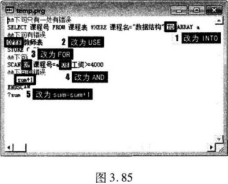
(2)【操作步骤】
步骤1:单击系统菜单中的“新建”命令,新建一个视图,将表“教师表”和“学院表”添加到新建的视图中。
步骤2:将“教师表.姓名”、“教师表.工资”和“学院表.系名”添加到选定字段中。
步骤3:在筛选选项卡中,选择字段“教师表.工资”,条件为“>=”,实例为“4000”。
步骤4:在排序选项卡中,设置按“工资”降序排序,再按“系名”升序排序。
步骤5:保存视图名为“teaeher_v”。
三、综合应用题
3[简答题]
在考生文件夹下完成下列操作。
为了查询低价机票,请设计一个表单myform.scx,其界面如下图所示:
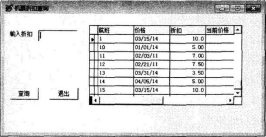
表单控件名为formone,表单的标题为“机票折扣查询”。表单左侧有1个标签控件Labelone用于显示内容“输入折扣”,1个文本框控件Text1用于输入要查询的折扣,2个命令按钮Commanda和Commandb分别显示“查询”和“退出”,以及一个表格控件Gridone。
表单运行时,用户首先在文本框中输入折扣“5”,然后单击“查询”按钮,如果输入正确,在表单右侧以表格形式显示低于此折扣(含)的信息,显示字段包括航班、价格、折扣和当前价格(价格*折扣/10),按折扣升序排序,折扣相同时按价格升序排序,并将此信息存入t.dbf文件中。单击“退出”按钮将关闭表单。
参考解析:【操作步骤】
步骤1:单击工具栏中的“新建”按钮,选择“文件类型”中的“表单”,单击“新建文件”按钮;在表单上添加一个标签,一个文本框,两个命令按钮,一个表格控件。
步骤2:在“表单设计器”中单击鼠标右键,在弹出的快捷菜单中选择“数据环境”,将“机票打折”表和“机票价格”表添加到数据环境设计器中。
步骤3:通过属性窗口设置表单及各控件的属性。
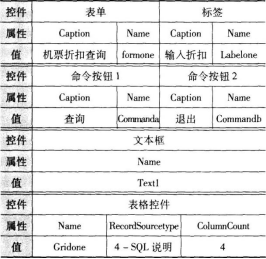
步骤4:选中表格控件,单击鼠标右键,在弹出的快捷菜单中选择“编辑”命令;选中列标题,在属性窗口中,通过Caption属性将表格控件的列标题分别修改为“航班”“价格”“折扣”“当前价格”,结果如图4.15所示。

步骤5:双击“查询”按钮,在Click事件中输入以下查询语句。
THISFORM.Gridone.RecordSource="SELECT航班,价格,折扣,价格*机票打折.折扣/i0AS当前价格;
FROM机票价格,机票打折;
WHERE机票价格.序号=机票打折.序号AND折扣<=val(thisform.Text1.value);
ORDER BY折扣,价格;
INTO TABLE t"
然后关闭代码窗口。
步骤6:双击“退出”按钮,打开Click事件窗口,
在窗口中输入以下语句。
Thisform.Release
然后关闭代码窗口。
步骤6:保存表单为myform.scx。
步骤7:运行表单,在文本框中输入“5”,然后单击“查询”按钮,再单击“退出”按钮关闭表单。
这篇关于2017计算机网考操作题,2017年下半年计算机二级考试VFP操作题及答案一的文章就介绍到这儿,希望我们推荐的文章对编程师们有所帮助!